android auto TOYOTA RAV4 HYBRID 2020 Manuel du propriétaire (in French)
[x] Cancel search | Manufacturer: TOYOTA, Model Year: 2020, Model line: RAV4 HYBRID, Model: TOYOTA RAV4 HYBRID 2020Pages: 832, PDF Size: 140.28 MB
Page 6 of 832
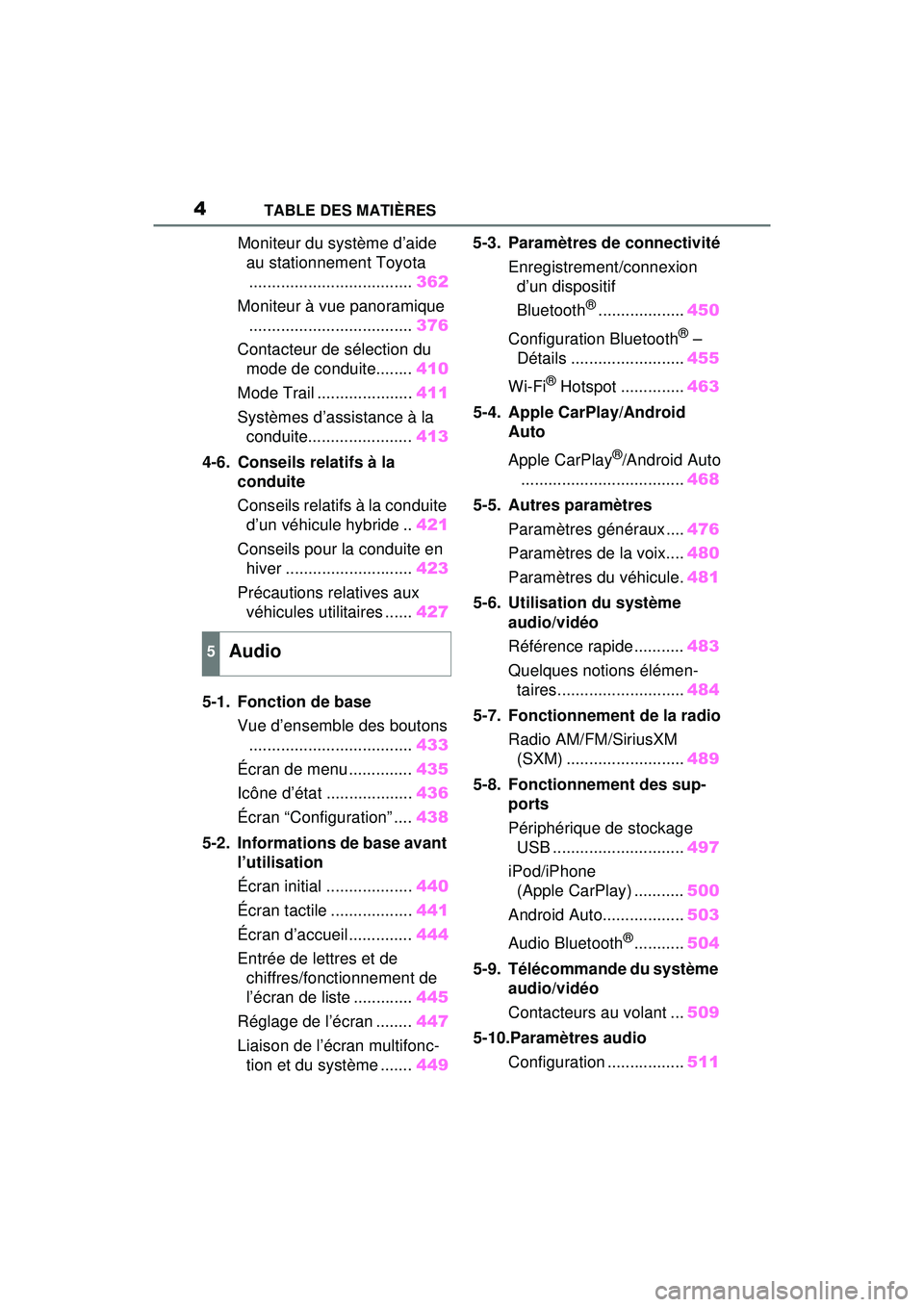
4TABLE DES MATIÈRES
Moniteur du système d’aide au stationnement Toyota.................................... 362
Moniteur à vue panoramique .................................... 376
Contacteur de sélection du mode de conduite........ 410
Mode Trail ..................... 411
Systèmes d’assistance à la conduite....................... 413
4-6. Conseils relatifs à la conduite
Conseils relatifs à la conduite d’un véhicule hybride .. 421
Conseils pour la conduite en hiver ............................ 423
Précautions relatives aux véhicules utilitaires ...... 427
5-1. Fonction de base Vue d’ensemble des boutons.................................... 433
Écran de menu .............. 435
Icône d’état ................... 436
Écran “Configuration” .... 438
5-2. Informations de base avant l’utilisation
Écran initial ................... 440
Écran tactile .................. 441
Écran d’accueil .............. 444
Entrée de lettres et de chiffres/fonctionnement de
l’écran de liste ............. 445
Réglage de l’écran ........ 447
Liaison de l’écran multifonc- tion et du système ....... 4495-3. Paramètres de connectivité
Enregistrement/connexion d’un dispositif
Bluetooth
®................... 450
Configuration Bluetooth
® –
Détails ......................... 455
Wi-Fi
® Hotspot .............. 463
5-4. Apple CarPlay/Android Auto
Apple CarPlay
®/Android Auto
.................................... 468
5-5. Autres paramètres Paramètres généraux .... 476
Paramètres de la voix.... 480
Paramètres du véhicule. 481
5-6. Utilisation du système audio/vidéo
Référence rapide ........... 483
Quelques notions élémen- taires............................ 484
5-7. Fonctionnement de la radio Radio AM/FM/SiriusXM (SXM) .......................... 489
5-8. Fonctionnement des sup- ports
Périphérique de stockage USB ............................. 497
iPod/iPhone (Apple CarPlay) ........... 500
Android Auto.................. 503
Audio Bluetooth
®........... 504
5-9. Télécommande du système audio/vidéo
Contacteurs au volant ... 509
5-10.Paramètres audio Configuration ................. 511
5Audio
Page 433 of 832
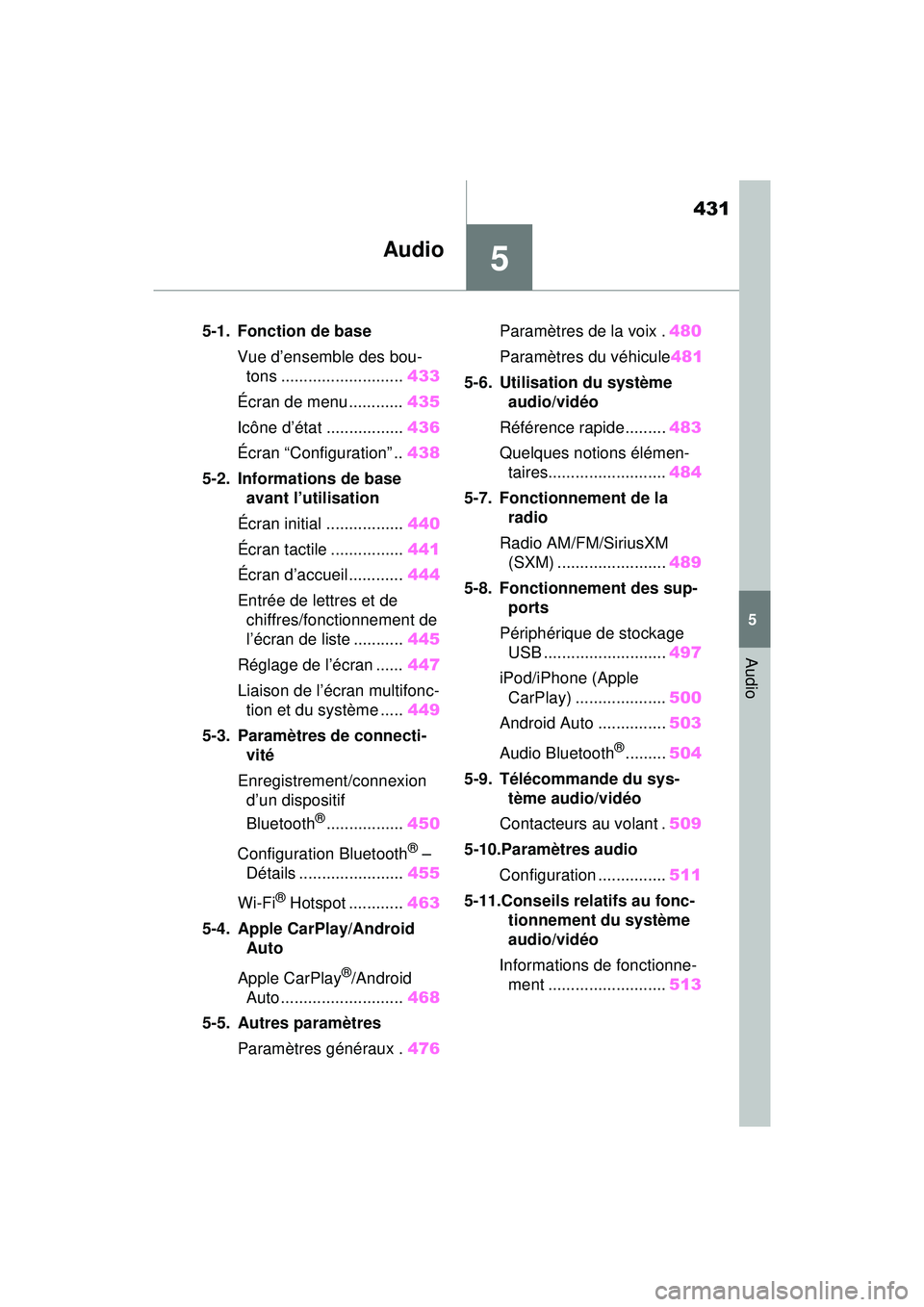
431
5
5
Audio
Audio
5-1. Fonction de baseVue d’ensemble des bou-tons ........................... 433
Écran de menu ............ 435
Icône d’état ................. 436
Écran “Configuration” .. 438
5-2. Informations de base avant l’utilisation
Écran initial ................. 440
Écran tactile ................ 441
Écran d’accueil ............ 444
Entrée de lettres et de chiffres/fonctionnement de
l’écran de liste ........... 445
Réglage de l’écran ...... 447
Liaison de l’écran multifonc- tion et du système ..... 449
5-3. Paramètres de connecti- vité
Enregistrement/connexion d’un dispositif
Bluetooth
®................. 450
Configuration Bluetooth
® –
Détails ....................... 455
Wi-Fi
® Hotspot ............ 463
5-4. Apple CarPlay/Android Auto
Apple CarPlay
®/Android
Auto ........................... 468
5-5. Autres paramètres
Paramètres généraux . 476Paramètres de la voix .
480
Paramètres du véhicule 481
5-6. Utilisation du système audio/vidéo
Référence rapide......... 483
Quelques notions élémen- taires.......................... 484
5-7. Fonctionnement de la radio
Radio AM/FM/SiriusXM (SXM) ........................ 489
5-8. Fonctionnement des sup- ports
Périphérique de stockage USB ........................... 497
iPod/iPhone (Apple CarPlay) .................... 500
Android Auto ............... 503
Audio Bluetooth
®......... 504
5-9. Télécommande du sys- tème audio/vidéo
Contacteurs au volant . 509
5-10.Paramètres audio Configuration ............... 511
5-11.Conseils relatifs au fonc- tionnement du système
audio/vidéo
Informations de fonctionne- ment .......................... 513
Page 436 of 832
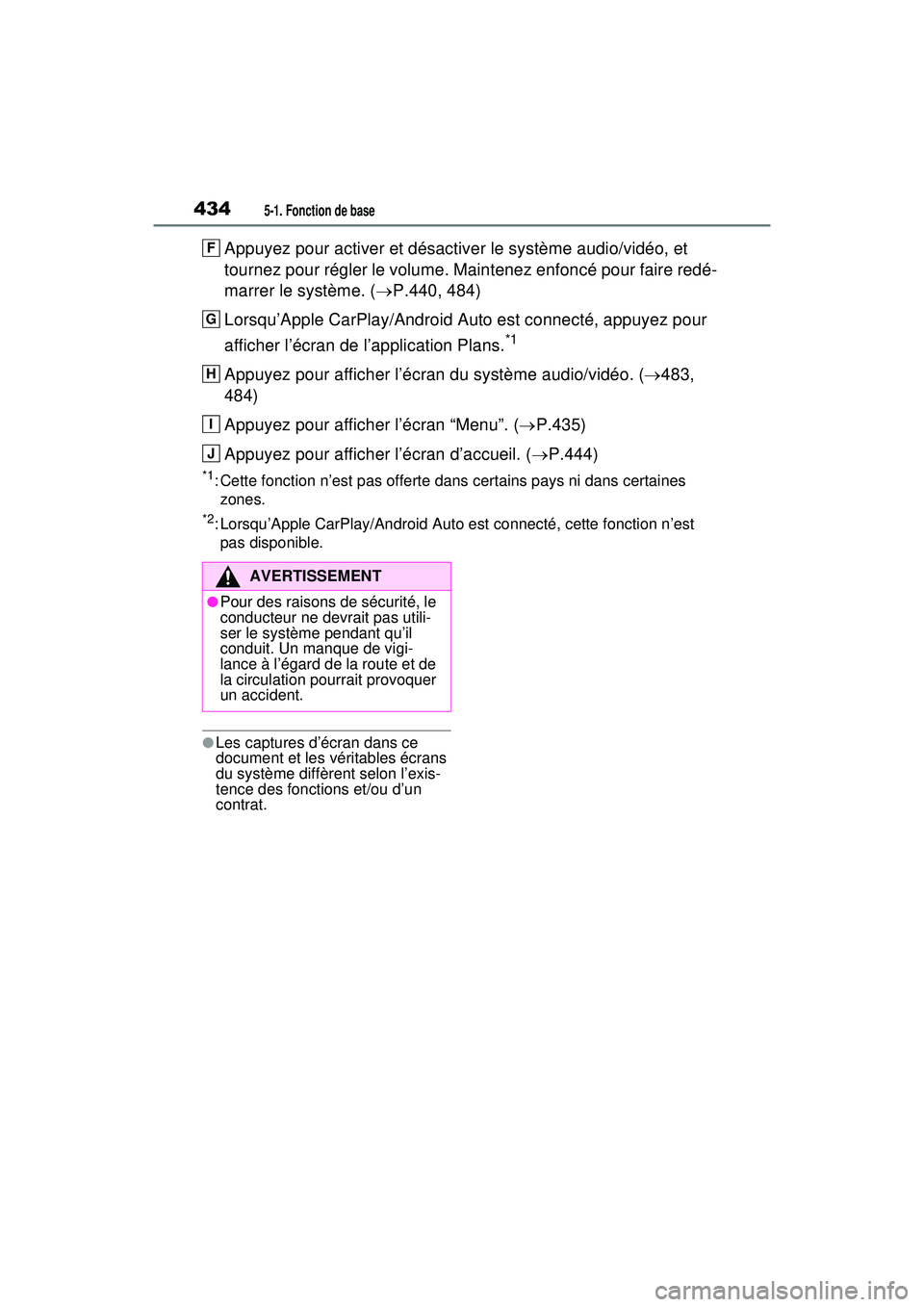
4345-1. Fonction de base
Appuyez pour activer et désactiver le système audio/vidéo, et
tournez pour régler le volume. Maintenez enfoncé pour faire redé-
marrer le système. (P.440, 484)
Lorsqu’Apple CarPlay/Android Auto est connecté, appuyez pour
afficher l’écran de l’application Plans.
*1
Appuyez pour afficher l’écran du système audio/vidéo. ( 483,
484)
Appuyez pour afficher l’écran “Menu”. ( P.435)
Appuyez pour afficher l’écran d’accueil. ( P.444)
*1: Cette fonction n’est pas offerte dans certains pays ni dans certaines
zones.
*2: Lorsqu’Apple CarPlay/Android Auto est connecté, cette fonction n’est pas disponible.
●Les captures d’écran dans ce
document et les véritables écrans
du système diffèrent selon l’exis-
tence des fonctions et/ou d’un
contrat.
F
G
H
I
J
AVERTISSEMENT
●Pour des raisons de sécurité, le
conducteur ne devrait pas utili-
ser le système pendant qu’il
conduit. Un manque de vigi-
lance à l’égard de la route et de
la circulation pourrait provoquer
un accident.
Page 437 of 832
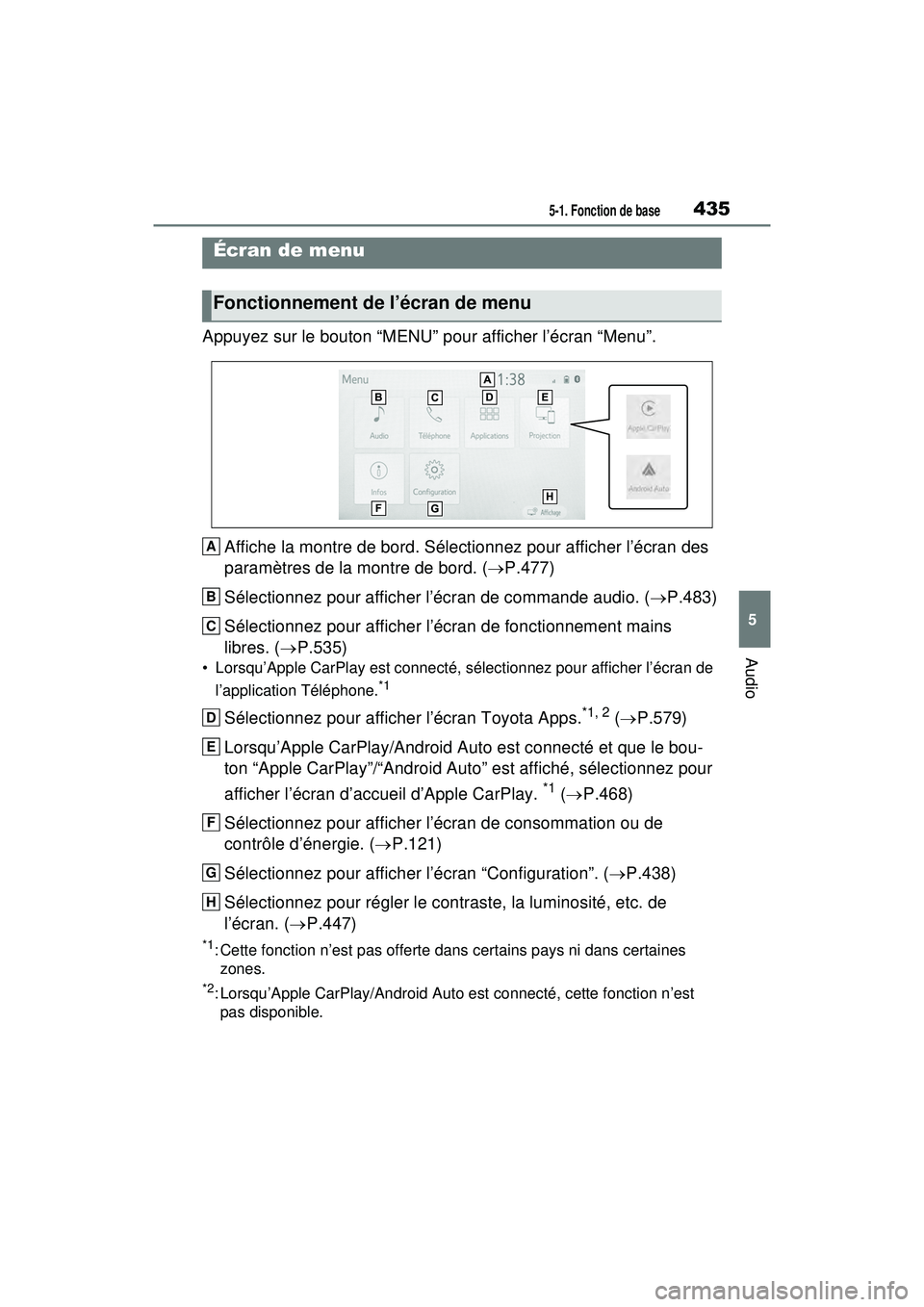
4355-1. Fonction de base
5
Audio
Appuyez sur le bouton “MENU” pour afficher l’écran “Menu”.Affiche la montre de bord. Sélectionnez pour afficher l’écran des
paramètres de la montre de bord. ( P.477)
Sélectionnez pour afficher l’écran de commande audio. ( P.483)
Sélectionnez pour afficher l’écran de fonctionnement mains
libres. ( P.535)
• Lorsqu’Apple CarPlay est connecté, sélectionnez pour afficher l’écran de
l’application Téléphone.
*1
Sélectionnez pour afficher l’écran Toyota Apps.*1, 2 ( P.579)
Lorsqu’Apple CarPlay/Android Auto est connecté et que le bou-
ton “Apple CarPlay”/“Android Auto” est affiché, sélectionnez pour
afficher l’écran d’accueil d’Apple CarPlay.
*1 ( P.468)
Sélectionnez pour afficher l’écran de consommation ou de
contrôle d’énergie. ( P.121)
Sélectionnez pour afficher l’écran “Configuration”. ( P.438)
Sélectionnez pour régler le contraste, la luminosité, etc. de
l’écran. ( P.447)
*1: Cette fonction n’est pas offerte dans certains pays ni dans certaines
zones.
*2: Lorsqu’Apple CarPlay/Android Auto est connecté, cette fonction n’est pas disponible.
Écran de menu
Fonctionnement de l’écran de menu
A
B
C
D
E
F
G
H
Page 452 of 832
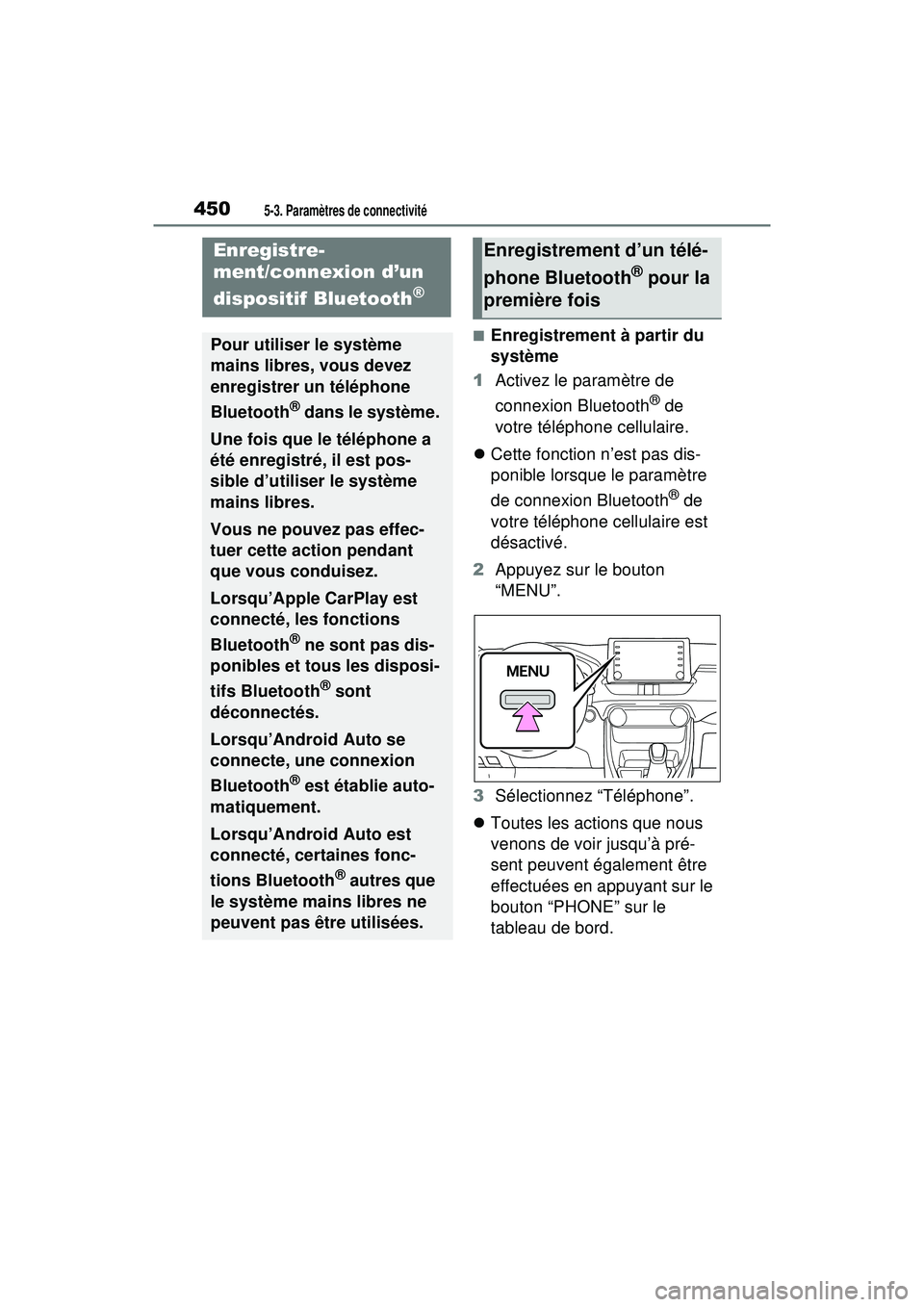
4505-3. Paramètres de connectivité
5-3 .Pa ramètres de conn ectiv ité
■Enregistrement à partir du
système
1 Activez le paramètre de
connexion Bluetooth
® de
votre téléphone cellulaire.
Cette fonction n’est pas dis-
ponible lorsque le paramètre
de connexion Bluetooth
® de
votre téléphone cellulaire est
désactivé.
2 Appuyez sur le bouton
“MENU”.
3 Sélectionnez “Téléphone”.
Toutes les actions que nous
venons de voir jusqu’à pré-
sent peuvent également être
effectuées en appuyant sur le
bouton “PHONE” sur le
tableau de bord.
Enregistre-
ment/connexion d’un
dispositif Bluetooth
®
Pour utiliser le système
mains libres, vous devez
enregistrer un téléphone
Bluetooth
® dans le système.
Une fois que le téléphone a
été enregistré, il est pos-
sible d’utiliser le système
mains libres.
Vous ne pouvez pas effec-
tuer cette action pendant
que vous conduisez.
Lorsqu’Apple CarPlay est
connecté, les fonctions
Bluetooth
® ne sont pas dis-
ponibles et tous les disposi-
tifs Bluetooth
® sont
déconnectés.
Lorsqu’Android Auto se
connecte, une connexion
Bluetooth
® est établie auto-
matiquement.
Lorsqu’Android Auto est
connecté, certaines fonc-
tions Bluetooth
® autres que
le système mains libres ne
peuvent pas être utilisées.
Enregistrement d’un télé-
phone Bluetooth
® pour la
première fois
Page 457 of 832
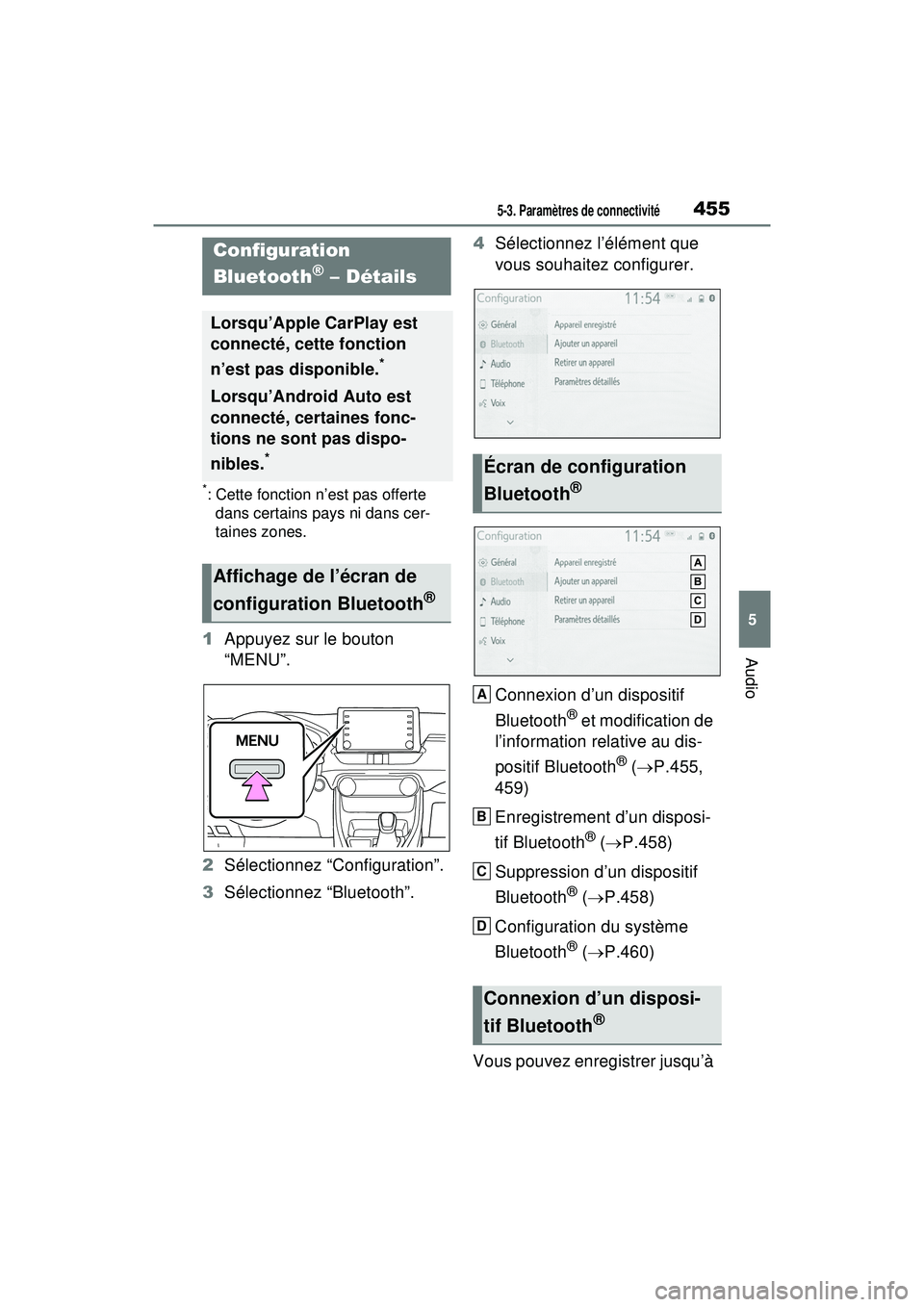
4555-3. Paramètres de connectivité
5
Audio
*: Cette fonction n’est pas offerte dans certains pays ni dans cer-
taines zones.
1 Appuyez sur le bouton
“MENU”.
2 Sélectionnez “Configuration”.
3 Sélectionnez “Bluetooth”. 4
Sélectionnez l’élément que
vous souhaitez configurer.
Connexion d’un dispositif
Bluetooth
® et modification de
l’information relative au dis-
positif Bluetooth
® ( P.455,
459)
Enregistrement d’un disposi-
tif Bluetooth
® ( P.458)
Suppression d’un dispositif
Bluetooth
® ( P.458)
Configuration du système
Bluetooth
® ( P.460)
Vous pouvez enregistrer jusqu’à
Configuration
Bluetooth
® – Détails
Lorsqu’Apple CarPlay est
connecté, cette fonction
n’est pas disponible.
*
Lorsqu’Android Auto est
connecté, certaines fonc-
tions ne sont pas dispo-
nibles.
*
Affichage de l’écran de
configuration Bluetooth
®
Écran de configuration
Bluetooth
®
Connexion d’un disposi-
tif Bluetooth
®
A
B
C
D
Page 470 of 832
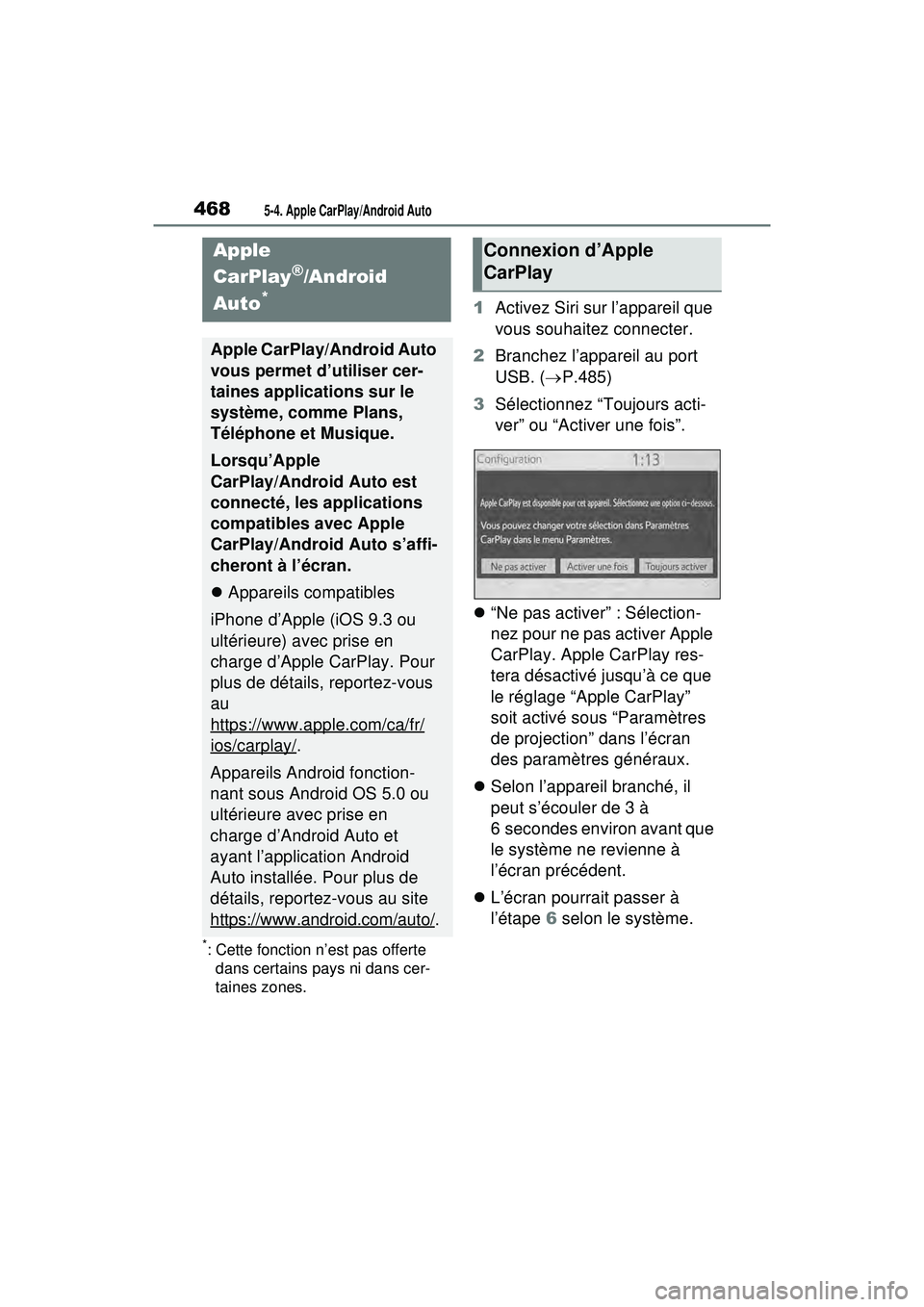
4685-4. Apple CarPlay/Android Auto
5-4 .Ap ple Ca rPlay/Android Au to
*: Cette fonction n’est pas offerte dans certains pays ni dans cer-
taines zones.
1 Activez Siri sur l’appareil que
vous souhaitez connecter.
2 Branchez l’appareil au port
USB. ( P.485)
3 Sélectionnez “Toujours acti-
ver” ou “Activer une fois”.
“Ne pas activer” : Sélection-
nez pour ne pas activer Apple
CarPlay. Apple CarPlay res-
tera désactivé jusqu’à ce que
le réglage “Apple CarPlay”
soit activé sous “Paramètres
de projection” dans l’écran
des paramètres généraux.
Selon l’appareil branché, il
peut s’écouler de 3 à
6 secondes environ avant que
le système ne revienne à
l’écran précédent.
L’écran pourrait passer à
l’étape 6 selon le système.
Apple
CarPlay
®/Android
Auto
*
Apple CarPlay/Android Auto
vous permet d’utiliser cer-
taines applications sur le
système, comme Plans,
Téléphone et Musique.
Lorsqu’Apple
CarPlay/Android Auto est
connecté, les applications
compatibles avec Apple
CarPlay/Android Auto s’affi-
cheront à l’écran.
Appareils compatibles
iPhone d’Apple (iOS 9.3 ou
ultérieure) avec prise en
charge d’Apple CarPlay. Pour
plus de détails, reportez-vous
au
https://www.apple.com/ca/fr/
ios/carplay/.
Appareils Android fonction-
nant sous Android OS 5.0 ou
ultérieure avec prise en
charge d’Android Auto et
ayant l’application Android
Auto installée. Pour plus de
détails, reportez-vous au site
https://www.android.com/auto/
.
Connexion d’Apple
CarPlay
Page 471 of 832
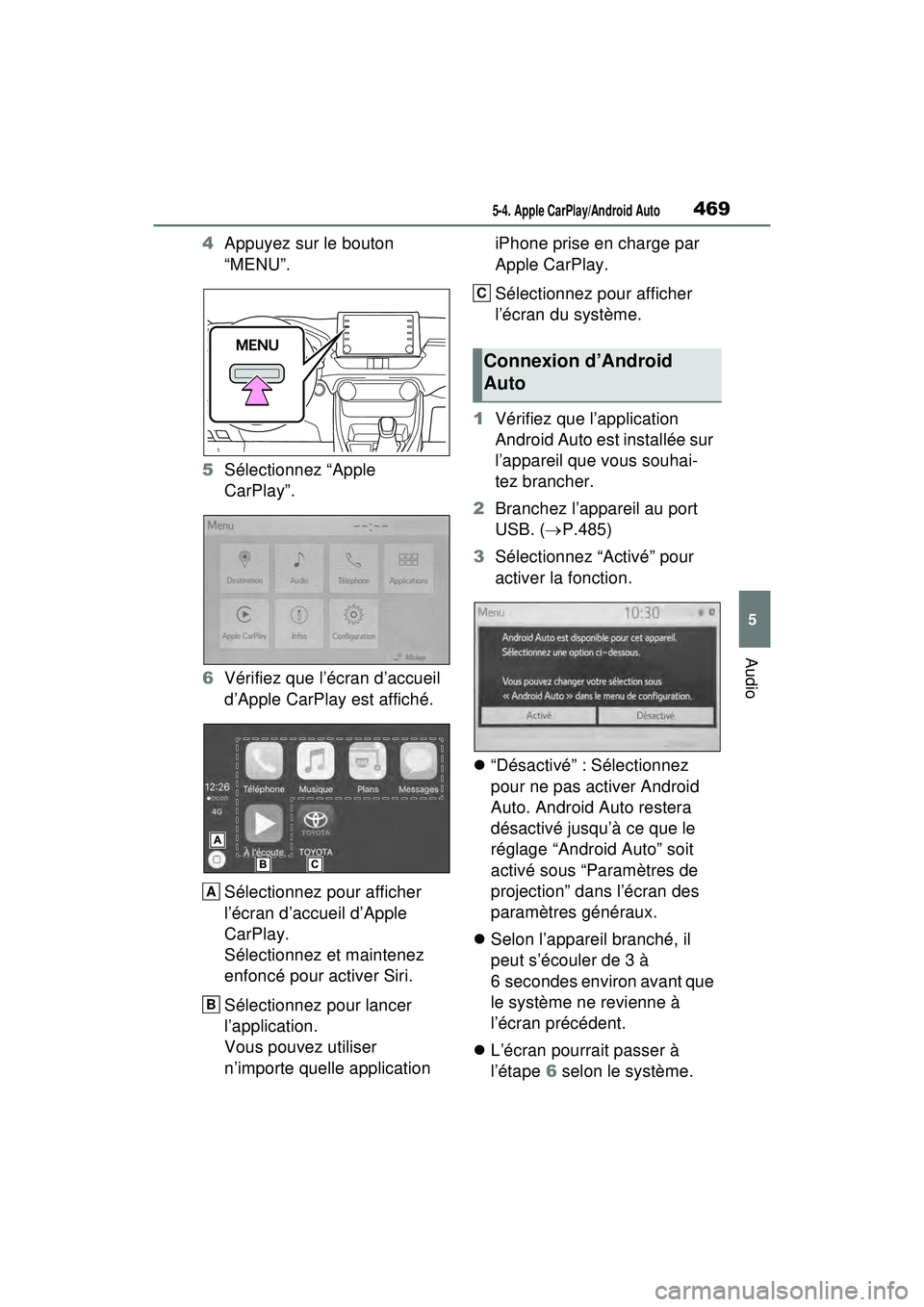
4695-4. Apple CarPlay/Android Auto
5
Audio
4Appuyez sur le bouton
“MENU”.
5 Sélectionnez “Apple
CarPlay”.
6 Vérifiez que l’écran d’accueil
d’Apple CarPlay est affiché.
Sélectionnez pour afficher
l’écran d’accueil d’Apple
CarPlay.
Sélectionnez et maintenez
enfoncé pour activer Siri.
Sélectionnez pour lancer
l’application.
Vous pouvez utiliser
n’importe quelle application iPhone prise en charge par
Apple CarPlay.
Sélectionnez pour afficher
l’écran du système.
1 Vérifiez que l’application
Android Auto est installée sur
l’appareil que vous souhai-
tez brancher.
2 Branchez l’appareil au port
USB. ( P.485)
3 Sélectionnez “Activé” pour
activer la fonction.
“Désactivé” : Sélectionnez
pour ne pas activer Android
Auto. Android Auto restera
désactivé jusqu’à ce que le
réglage “Android Auto” soit
activé sous “Paramètres de
projection” dans l’écran des
paramètres généraux.
Selon l’appareil branché, il
peut s’écouler de 3 à
6 secondes environ avant que
le système ne revienne à
l’écran précédent.
L’écran pourrait passer à
l’étape 6 selon le système.
A
B
Connexion d’Android
Auto
C
Page 472 of 832
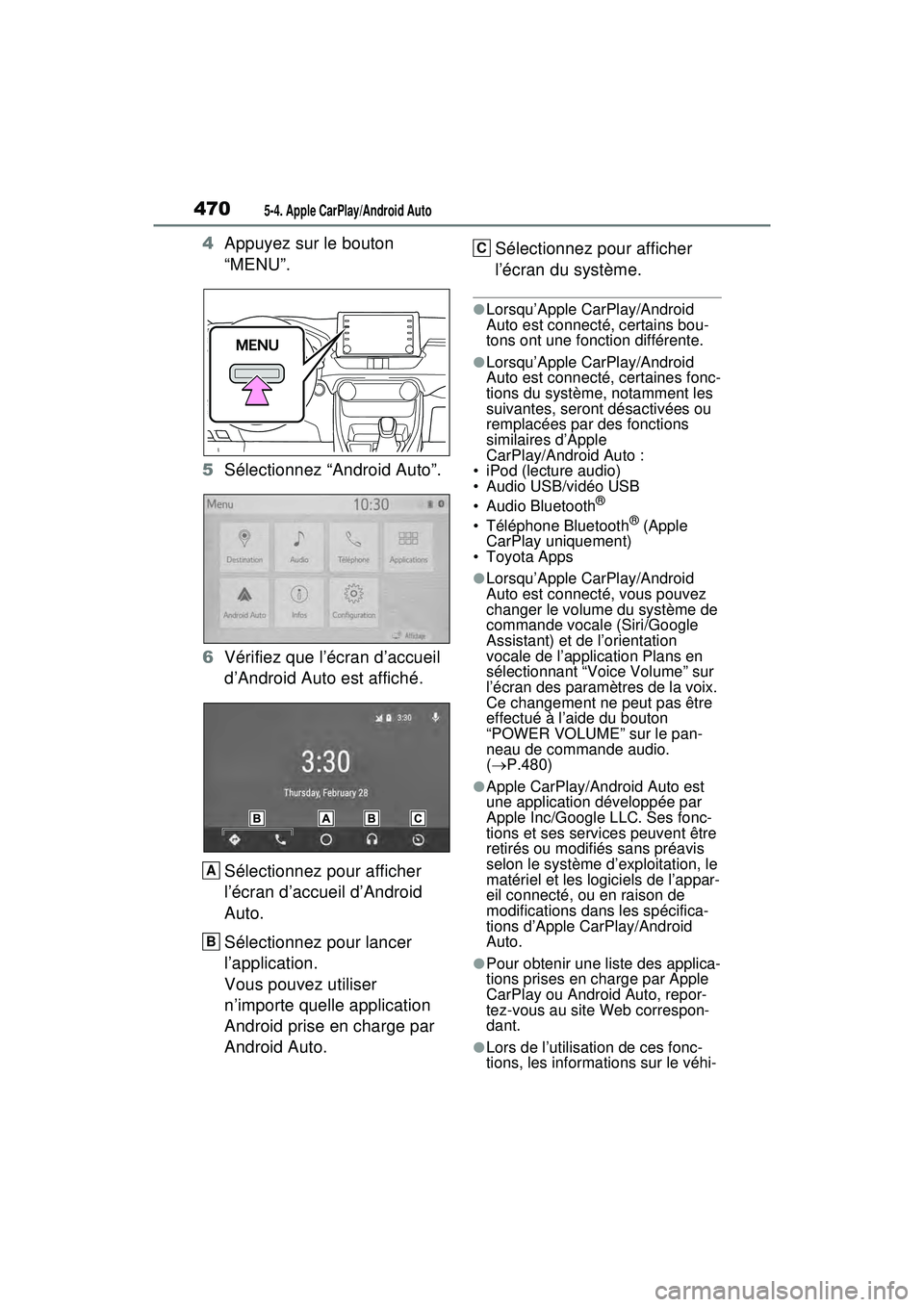
4705-4. Apple CarPlay/Android Auto
4Appuyez sur le bouton
“MENU”.
5 Sélectionnez “Android Auto”.
6 Vérifiez que l’écran d’accueil
d’Android Auto est affiché.
Sélectionnez pour afficher
l’écran d’accueil d’Android
Auto.
Sélectionnez pour lancer
l’application.
Vous pouvez utiliser
n’importe quelle application
Android prise en charge par
Android Auto. Sélectionnez pour afficher
l’écran du système.
●Lorsqu’Apple CarPlay/Android
Auto est connecté, certains bou-
tons ont une fonction différente.
●Lorsqu’Apple CarPlay/Android
Auto est connecté, certaines fonc-
tions du système, notamment les
suivantes, seront désactivées ou
remplacées par des fonctions
similaires d’Apple
CarPlay/Android Auto :
• iPod (lecture audio)
• Audio USB/vidéo USB
• Audio Bluetooth
®
• Téléphone Bluetooth® (Apple
CarPlay uniquement)
• Toyota Apps
●Lorsqu’Apple CarPlay/Android
Auto est connecté, vous pouvez
changer le volume du système de
commande vocale (Siri/Google
Assistant) et de l’orientation
vocale de l’application Plans en
sélectionnant “Voice Volume” sur
l’écran des paramètres de la voix.
Ce changement ne peut pas être
effectué à l’aide du bouton
“POWER VOLUME” sur le pan-
neau de commande audio.
( P.480)
●Apple CarPlay/Android Auto est
une application développée par
Apple Inc/Google LLC. Ses fonc-
tions et ses services peuvent être
retirés ou modifiés sans préavis
selon le système d’exploitation, le
matériel et les logiciels de l’appar-
eil connecté, ou en raison de
modifications dans les spécifica-
tions d’Apple CarPlay/Android
Auto.
●Pour obtenir une liste des applica-
tions prises en charge par Apple
CarPlay ou Android Auto, repor-
tez-vous au site Web correspon-
dant.
●Lors de l’utilisation de ces fonc-
tions, les informations sur le véhi-
A
B
C
Page 473 of 832
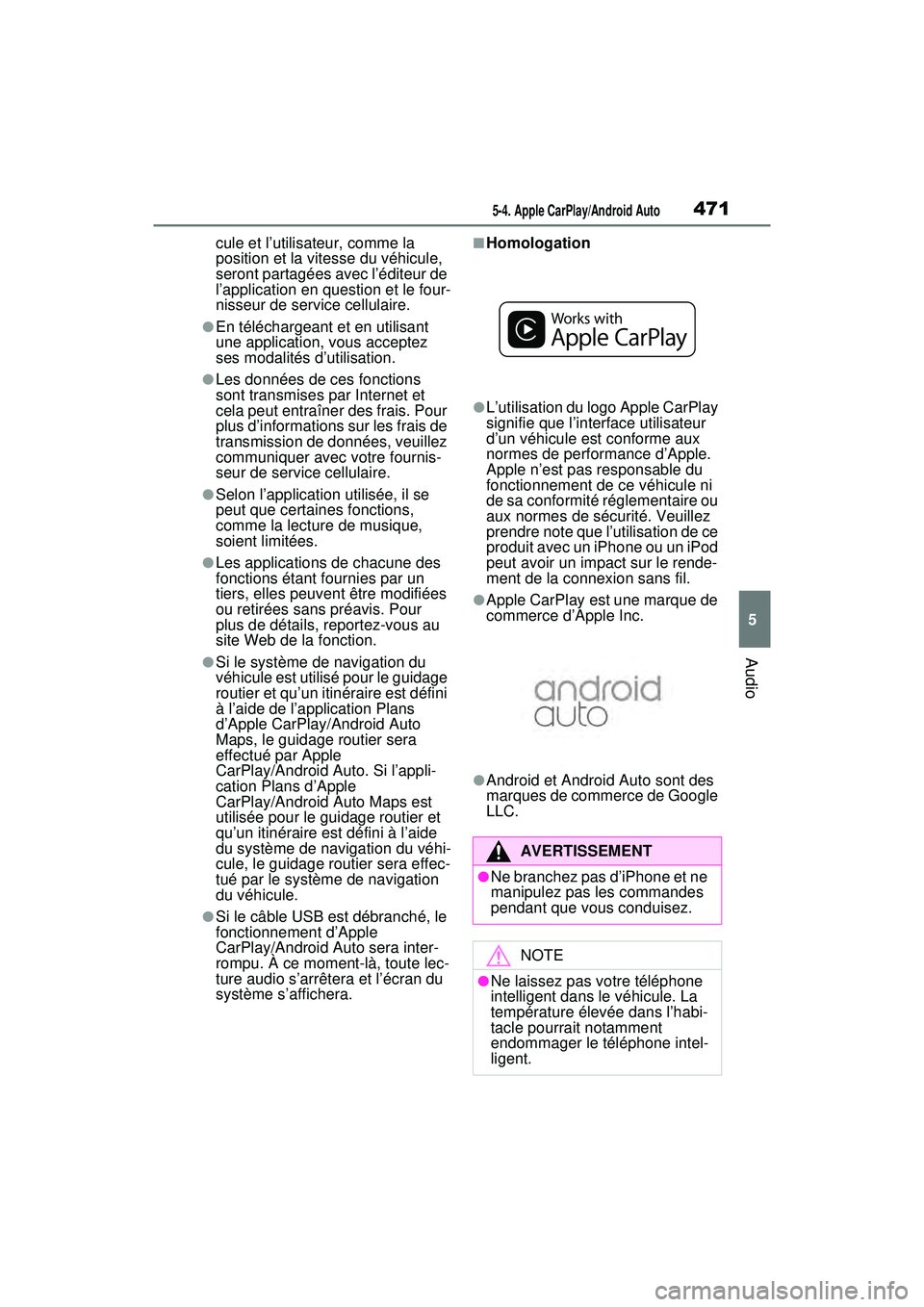
4715-4. Apple CarPlay/Android Auto
5
Audio
cule et l’utilisateur, comme la
position et la vitesse du véhicule,
seront partagées avec l’éditeur de
l’application en question et le four-
nisseur de service cellulaire.
●En téléchargeant et en utilisant
une application, vous acceptez
ses modalités d’utilisation.
●Les données de ces fonctions
sont transmises par Internet et
cela peut entraîner des frais. Pour
plus d’informations sur les frais de
transmission de données, veuillez
communiquer avec votre fournis-
seur de service cellulaire.
●Selon l’application utilisée, il se
peut que certaines fonctions,
comme la lecture de musique,
soient limitées.
●Les applications de chacune des
fonctions étant fournies par un
tiers, elles peuvent être modifiées
ou retirées sans préavis. Pour
plus de détails, reportez-vous au
site Web de la fonction.
●Si le système de navigation du
véhicule est utilisé pour le guidage
routier et qu’un itinéraire est défini
à l’aide de l’application Plans
d’Apple CarPlay/Android Auto
Maps, le guidage routier sera
effectué par Apple
CarPlay/Android Auto. Si l’appli-
cation Plans d’Apple
CarPlay/Android Auto Maps est
utilisée pour le guidage routier et
qu’un itinéraire est défini à l’aide
du système de navigation du véhi-
cule, le guidage routier sera effec-
tué par le système de navigation
du véhicule.
●Si le câble USB est débranché, le
fonctionnement d’Apple
CarPlay/Android Auto sera inter-
rompu. À ce moment-là, toute lec-
ture audio s’arrêtera et l’écran du
système s’affichera.
■Homologation
●L’utilisation du logo Apple CarPlay
signifie que l’interface utilisateur
d’un véhicule est conforme aux
normes de performance d’Apple.
Apple n’est pas responsable du
fonctionnement de ce véhicule ni
de sa conformité réglementaire ou
aux normes de sécurité. Veuillez
prendre note que l’utilisation de ce
produit avec un iPhone ou un iPod
peut avoir un impact sur le rende-
ment de la connexion sans fil.
●Apple CarPlay est une marque de
commerce d’Apple Inc.
●Android et Android Auto sont des
marques de commerce de Google
LLC.
AVERTISSEMENT
●Ne branchez pas d’iPhone et ne
manipulez pas les commandes
pendant que vous conduisez.
NOTE
●Ne laissez pas votre téléphone
intelligent dans le véhicule. La
température élevée dans l’habi-
tacle pourrait notamment
endommager le téléphone intel-
ligent.